Apple Watchを使い始めて約2年が経ちましたが、先日、バッテリー残量が少なくなり、初めて「省電力モード」になりました。どのように解除したら良いのかもよくわからず、バッテリー残量も少ないので少々焦りました。
急に「省電力モード」になって、「省電力モードが解除できない!」と困らないように、以下に解除方法などを紹介します。
*外出中にApple Watchのバッテリー残量が少なくなって困らないように、モバイルバッテリー内臓のApple Watch充電器をカバンに入れておくと便利です!
*最新のApple Watch 9に搭載されたダブルタップ機能は便利!
Apple Watchの省電力モードが解除できない?解除方法は?
Apple Watchが省電力モードに設定されている状態から解除する方法は、バッテリー残量が十分な場合と十分でない場合で異なりますので、それぞれに分けて説明します。
省電力モードの解除方法(バッテリー残量が十分な場合)はサイドボタン!
Apple Watchはバッテリー残量が10%以下になると自動的に省電力モードに移行します。時計として完全に使用できなくなることを防ぐためです。
省電力モードでは以下の写真のようにシンプルなデジタル腕時計として使用できます。その他の機能は使用できなくなりますのでご注意下さい。

バッテリーが十分に残っている状態ならば、省電力モードを解除する方法は簡単で、「サイドボタンを長押し」するだけです。数秒程度押し続ければAppleのロゴマーク(りんごのマーク)が表示され、通常モードに移行します。
省電力モードの解除方法(バッテリー残量が少ない場合)
Apple Watchは、通常の使い方ならば1日1回充電すればバッテリー残量が少なくなりすぎて困ることはありません。
ところが先日後述するような原因でバッテリー残量が急減し、外出中で充電できなかったためについに残量が10%になってしまいました。
Apple Watchはバッテリー残量が10%になると「省電力モード」に移行します。これが初めての体験でしたので省電力モードの解除方法がわからず焦りました。
つまり、バッテリー残量が10%以下の状態では、サイドボタンを長押ししただけでは解除できないのです。
やるべきことは、Apple Watchを充電してバッテリー残量を11%以上にすることです。もちろん、状況が許せばギリギリの11%ではなく、十分な残量までバッテリーを充電しましょう。
以下、「省電力モード」から「通常モード」に復帰させる手順を記します。
1.充電する
バッテリー残量が少なくなって「省電力モード」に移行した場合は、まず十分なバッテリー残量になるまで充電します。
2.サイドボタンを長押しする
サイドボタンをAppleのロゴマーク(りんごのマーク)が表示されるまで長押しましょう。ロゴマークが表示されるより前にサイドボタンを離してしまうと「省電力モード」を解除できません。
Apple Watchが充電できない?
Appleの公式サイトによると、以下のように告知されています。
watchOS 7.2 または 7.3 を搭載した Apple Watch Series 5 または Apple Watch SE で、省電力モードになった後、充電されなくなるという事例が、ごく少数ではありますが報告されています。
このトラブルを解決したwatchOS 7.3.1 がリリースされましたので、これにアップデートしましょう。
Apple Watchのバッテリー残量が急減したら確認すべきこと
前述のように、いつもはApple Watchのバッテリー残量が少なくなりすぎて困ることはないのですが、先日はバッテリー残量が急減するという症状が発生しました。
原因は、watchOS 5.3.1にアップデートしたことでした。インターネットで検索すると、watchOSをアップデートすると、バッテリーが急減するという症状がいくつか報告されています。
Apple Watchを使い始めてからこれまでに何回かwatchOSをアップデートしていて、これまでは一度もそのような症状は発生しなかったのですが、今回watchOS 5.3.1にアップデートした後に初めてそのような症状が発生しました。
インターネット上の報告例は、必ずしもこのバージョンのwatchOSにアップデートした時のものだけではありません。watchOSのバージョンによるというよりは、アップデートのプロセスがすべて順調に完了したか、それとも不完全な状態で終了してしまったのかによると推測します。
なぜなら、このような症状が発生した時には、Apple Watchを再起動すると正常な状態なるからです。
以上のことから、いつもよりバッテリーの減るスピードが異常に速い場合は、一旦、Apple Watchを再起動することをおすすめします。
早めに気がついて正常な状態に戻せれば、バッテリー残量が10%まで減って「省電力モード」に移行することを防ぐことができるでしょう。
Apple Watchの省電力モードの使い方
充電するのを忘れてしまったりして、特にApple Watchに異常があるわけでもないのにバッテリー残量が少なくなってしまった場合は、自ら「省電力モード」設定して、最低限、デジタル時計として使用するという方法があります。
また海外旅行に出発時・帰国時などのように、移動等によってしばらく充電できない可能性がある時などは省電力モードを活用すると便利です。
そのような意味で「省電力モード」=「省エネモード」=「節電モード」=「低電力モード」です(*正式な名称は「省電力モード」です)。
Apple Watchの電源を切るという方法もあるのですが、腕時計で時刻が確認できないと不便なことも多いので、省電力モードを使う価値があるでしょう。
Apple Watchは通常は1日1回充電しますが、充電し忘れてしまった時にも省電力モードは役立ちます。Apple Watchの代わりに通常の時計を持って行くという方法もありますが、Apple WatchをSuicaやApple Payなどで利用しているとやはり無いと不便です。
Apple Watchを省電力モードに設定する手順
1.Apple Watchの文字盤を下から上にスワイプしてコントロールセンターを表示します。バッテリー残量が表示されている部分をタップします。
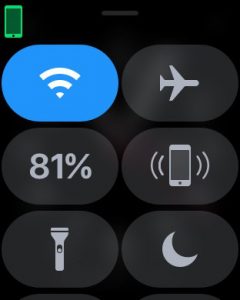

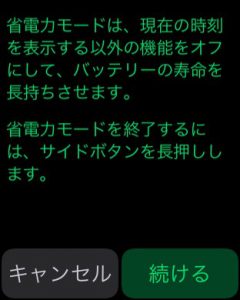
Apple Watchの省電力モードではSuica・アラーム・歩数計測も使えない
Apple Watchの省電力モードでは、デジタル時計として使用することができますが、他の機能はすべて使えなくなります。これは人によってはかなり困ることになるでしょう。
例えば通勤・通学でSuicaをApple Watchに入れて使っている場合は、それが使えないと困りますし、Apple Payをよく使っている場合も困ります。
アラームやタイマー機能を使っている方も、知らないうちに省電力モードになってしまっていると、通知を受け取ることができませんので、大切な時刻になったことに気がつくのが遅れることがあります。
健康管理・体力増強のために、日々努力して歩いたり、走ったりしている場合は、アクティビティでその日の歩数・活動量などが計測できないとかなり残念です。
バッテリー残量が少なくなって心配な状況になってしまったら、積極的に省電力モードに切り替えてバッテリーの消耗を抑え、重要な場面で使えるようにしましょう。
頻繁にバッテリー残量が足らなくなるようであれば、Apple Watchの設定や使用するアプリを点検し、バッテリーの消耗を防ぐようにしましょう。
Apple Watch用の充電器をカバンに入れておく
前述のようにApple Watchは、バッテリーに充電した電気が無くなってしまうとほぼ役に立たなくなってしまいます。バッテリーの残量を気にしながら使うのも嫌ですので、充電が無くなってきたらすぐに充電できるように充電器をカバンに入れておくと良いでしょう。
充電器は、Apple純正のものが基本ですが、それ以外にもUSBポート直結でケーブルレスタイプ、モバイルバッテリー内蔵タイプなど便利でコンパクトなものがいろいろとありますので、好みをものを選べます!
まとめ
Apple Watchの省電力モードとその解除方法および設定方法について紹介しました。あまり使う機会が無いだけに、思いがけず省電力モードになってしまうと焦るものです。知っておけば安心です。
*最新のApple Watch 9に搭載されたダブルタップ機能は便利!

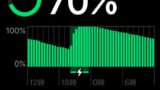


コメント